Część treści tego tematu może nie dotyczyć niektórych języków.
Formatowanie warunkowe ułatwia wyróżnianie niektórych wartości lub pozwala na łatwą identyfikację określonych komórek. Powoduje to zmianę wyglądu zakresu komórek na podstawie warunku (lub kryteriów). Możesz użyć formatowania warunkowego, aby wyróżnić komórki zawierające wartości spełniające określone warunki. Możesz też sformatować cały zakres komórek i zmieniać formatowanie wraz ze zmianą wartości w każdej komórce.
Informacje o temperaturze z zastosowanym formatowaniem warunkowym, które pokazuje pierwszych 10% i ostatnich 10% wartości

Informacje o temperaturze z zastosowanym formatowaniem warunkowym skali 3-kolorowej

Stosowanie formatowania warunkowego
-
Zaznacz zakres komórek, tabelę lub cały arkusz, do których chcesz zastosować formatowanie warunkowe.
-
Na karcie Narzędzia główne kliknij pozycję Formatowanie warunkowe.
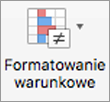
-
Wykonaj jedną z następujących czynności:
Aby wyróżnić
Czynność
Wartości w poszczególnych komórkach. Przykładem są daty po tym tygodniu, liczby pomiędzy 50 i 100 lub 10% najniższych wyników.
Wskaż pozycję Reguły wyróżniania komórek lub Reguły pierwszych/ostatnich, a następnie kliknij odpowiednią opcję.
Relacja między wartościami w zakresie komórek. W komórkach są wyświetlane kolorowe paski. Przykłady to porównanie cen lub populacji w największych miastach.
Wskaż pozycję Paski danych, a następnie kliknij odpowiednie wypełnienie.
Relacja między wartościami w zakresie komórek. Stosowana jest skala kolorów, w której intensywność koloru komórki odzwierciedla położenie wartości w kierunku górnego lub dolnego zakresu. Przykładem jest rozkład sprzedaży w regionach.
Wskaż pozycję Skale kolorów, a następnie kliknij odpowiednią skalę.
Zakres komórek składający się z trzech do pięciu grup wartości, w którym każda grupa ma własny próg. Na przykład możesz przypisać zestaw trzech ikon do wyróżnienia komórek, które odzwierciedlają sprzedaż poniżej 80 000 zł, poniżej 60 000 zł i poniżej 40 000 zł. Możesz też przypisać 5-punktowy system klasyfikacji samochodów i zastosować zestaw pięciu ikon.
Wskaż pozycję Zestawy ikon, a następnie kliknij zestaw.
Więcej opcji
-
Zaznacz zakres komórek, tabelę lub cały arkusz, do których chcesz zastosować formatowanie warunkowe.
-
Na karcie Narzędzia główne kliknij pozycję Formatowanie warunkowe.
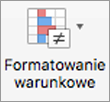
-
Wskaż pozycję Reguły wyróżniania komórek, a następnie kliknij pozycję Tekst zawierający.
-
Wpisz tekst, który chcesz wyróżnić, a następnie kliknij przycisk OK.
-
Zaznacz zakres komórek, tabelę lub cały arkusz, do których chcesz zastosować formatowanie warunkowe.
-
Na karcie Narzędzia główne kliknij pozycję Formatowanie warunkowe.
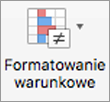
-
Kliknij polecenie Nowa reguła.
-
Wybierz styl, na przykład Skala 3-kolorowa, wybierz odpowiednie warunki, a następnie kliknij przycisk OK.
-
Zaznacz zakres komórek, tabelę lub cały arkusz, do których chcesz zastosować formatowanie warunkowe.
-
Na karcie Narzędzia główne kliknij pozycję Formatowanie warunkowe.
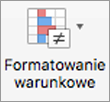
-
Wskaż pozycję Reguły wyróżniania komórek, a następnie kliknij pozycję Zduplikowane wartości.
-
Obok pozycji wartości w zaznaczonym zakresie kliknij opcję unikatowe lub zduplikowane.
-
Zaznacz komórkę z formatowaniem warunkowym, które chcesz skopiować.
-
Na karcie Narzędzia główne (lub na pasku narzędzi Standardowy w programie Excel 2011 dla komputerów Mac) kliknij pozycję Format

Jeśli formatowanie warunkowe zastosowano tylko do niektórych części arkusza, możesz szybko odnaleźć sformatowane komórki, aby skopiować, zmienić lub usunąć formatowanie tych komórek.
-
Kliknij dowolną komórkę.
Jeśli chcesz znaleźć tylko komórki z określonym formatem warunkowym, rozpocznij od kliknięcia komórki, która ma ten format.
-
W menu Edycja kliknij pozycję Znajdź > Przejdź do, a następnie kliknij pozycję Specjalne.
-
Kliknij pozycję Formaty warunkowe.
Jeśli chcesz znaleźć tylko komórki z określonym formatem warunkowym użytym w komórce wybranej w kroku 1, wybierz pozycję Takie same.
-
Wybierz komórki z formatowaniem warunkowym, które chcesz usunąć.
-
Na karcie Narzędzia główne kliknij pozycję Formatowanie warunkowe.
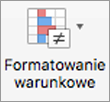
-
Wskaż pozycję Wyczyść reguły, a następnie kliknij wybraną opcję.
Porada: Aby usunąć wszystkie formaty warunkowe i wszystkie inne formaty komórek dla wybranych komórek, w menu Edycja wskaż polecenie Wyczyść, a następnie kliknij pozycję Formaty.
Możesz dostosować reguły domyślne dla formatów warunkowych zgodnie z własnymi wymaganiami. Możesz zmienić operatory porównania, progi, kolory i ikony.
-
Kliknij w zakresie zawierającym regułę formatowania warunkowego, którą chcesz zmienić.
-
Na karcie Narzędzia główne kliknij pozycję Formatowanie warunkowe.
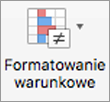
-
Kliknij pozycję Zarządzaj regułami.
-
Zaznacz regułę, a następnie kliknij pozycję Edytuj regułę.
-
Wprowadź odpowiednie zmiany, kliknij przycisk OK i ponownie kliknij przycisk OK.
Możesz usunąć formaty warunkowe, które nie są już potrzebne.
-
Kliknij w zakresie zawierającym regułę formatowania warunkowego, którą chcesz zmienić.
-
Na karcie Narzędzia główne kliknij pozycję Formatowanie warunkowe.
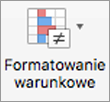
-
Kliknij pozycję Zarządzaj regułami.
-
Zaznacz regułę, a następnie kliknij pozycję

-
Kliknij przycisk OK.
Zobacz też
Wyróżnianie danych przy użyciu pasków danych, skal kolorów i zestawów ikon










